Fix: Shadow Warrior 2 kraschar på PC
Miscellanea / / February 28, 2022
Flying Wild Hog och Devolver Digital kom på Shadow Warrior 2 redan i oktober 2016 är det ett action-förstapersonsskjutspel. Det är uppföljaren till 2013 års Shadow Warrior-titel och har fått mycket positiva recensioner på Steam sedan lanseringen. Det verkar dock som att även efter att ha släppt det här spelet i flera år, stöter vissa spelare på problemet med Shadow Warrior 2 Crashing på Windows-datorn när spelet startas. Det är väldigt frustrerande.
Nu, om du också är ett av offren för att stöta på ett sådant problem kan du följa denna felsökningsguide helt för att lösa det. Chansen är stor att du står inför start kraschar problem eller att spelet inte startar problemet som blir utbrett bland spelare överhuvudtaget. Oavsett vilken titel eller franchise du spelar, kan samma specifika problem dyka upp på flera plattformar. Dessa problem kan dock åtgärdas manuellt.
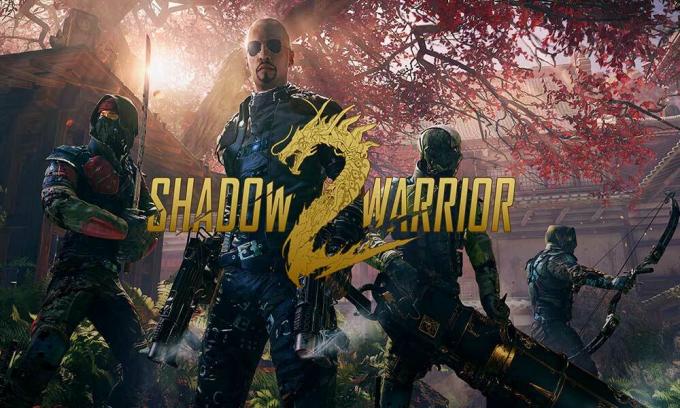
Sidans innehåll
- Varför fortsätter Shadow Warrior 2 att krascha?
-
Fix: Shadow Warrior 2 kraschar på PC
- 1. Kontrollera systemkraven
- 2. Uppdatera grafikdrivrutiner
- 3. Uppdatera Windows
- 4. Kör spelet som administratör
- 5. Stäng Bakgrundsaktiviteter
- 6. Sätt hög prioritet i Aktivitetshanteraren
- 7. Installera om DirectX (senaste)
- 8. Force Kör spelet i DirectX 11
- 9. Inaktivera Windows-brandväggen eller antivirusprogrammet
- 10. Ställ in hög prestanda i energialternativ
- 11. Stäng spelet från bakgrundsappar
- 12. Installera om Microsoft Visual C++ Runtime
- 13. Testa att rensa cacheminnet
- 14. Utför en Clean Boot
- 15. Testa att inaktivera Overlay-appar
- 16. Verifiera integriteten för spelfiler
- 17. Inaktivera CPU- eller GPU-överklockning
- 18. Uppdatera Shadow Warrior 2
- 19. Installera om Steam
Varför fortsätter Shadow Warrior 2 att krascha?
Shadow Warrior 2 har flera buggar eller fel under start kraschar, fördröjningar, stammar, grafiska fel, problem med svart skärm, etc. Medan problemet med kraschar kan uppstå på grund av flera orsaker, såsom föråldrad spelversion, föråldrade grafikdrivrutiner, problem med appstart, problem med blockering av antivirusprogram och mer. Samtidigt kan uppgifter som körs i bakgrunden, föråldrade spelklienter, föråldrade DirectX-versioner etc orsaka sådana problem.
Det är också värt att nämna att föråldrad Windows-version, problem med Microsoft Visual C++ Omfördelningar, problem med överlagringsappar, problem med överklockad CPU/GPU, etc kan utlösa uppstart kraschproblem. Om du är intresserad av att försöka fixa det manuellt kan du följa metoderna nedan en efter en.
Fix: Shadow Warrior 2 kraschar på PC
Lyckligtvis har vi nämnt ett par möjliga lösningar nedan som borde hjälpa dig. Oftast kan kompatibilitetsproblem med datorn utlösa flera problem.
1. Kontrollera systemkraven
Först rekommenderar vi våra läsare att krysskolla spelets systemkrav för att säkerställa att det inte finns några kompatibilitetsproblem. När du är bekräftad kan du prova andra metoder.
Minsta systemkrav:
- Kräver en 64-bitars processor och operativsystem
- OS: Windows 7/8/8.1/10 x64
- Processor: Intel Core i3-6300 (2 * 3800) eller AMD A10-5800K APU (4 * 3800) eller motsvarande
- Minne: 8 GB RAM
- Grafik: GeForce GT 560Ti (1024 MB) eller Radeon HD 6850 (1024 MB) eller bättre
- Nätverk: Bredbandsanslutning till Internet
- Lagring: 14 GB tillgängligt utrymme
Rekommenderade systemkrav:
- Kräver en 64-bitars processor och operativsystem
- OS: Windows 7/8/8.1/10 x64
- Processor: Intel Core i5-5675C (4 * 3100) eller AMD A10-7850K APU (4 * 3700) eller motsvarande
- Minne: 8 GB RAM
- Grafik: GeForce GTX NVIDIA GeForce GTX 970 / ATI Radeon R9 290 med 4 GB videominne (4096 MB) eller Radeon HD 7970 (3072 MB)
- Nätverk: Bredbandsanslutning till Internet
- Lagring: 14 GB tillgängligt utrymme
2. Uppdatera grafikdrivrutiner
Det är alltid nödvändigt att uppdatera grafikdrivrutiner på ditt Windows-system för att köra alla program smidigt. Att göra detta:
Annonser
- Högerklicka på Start meny att öppna upp Snabbåtkomstmeny.
- Klicka på Enhetshanteraren från listan.

- Nu, dubbelklicka på Grafikkort kategori för att utöka listan.

- Sedan Högerklicka på det dedikerade grafikkortets namn.
- Välj Uppdatera drivrutinen > Välj Sök automatiskt efter drivrutiner.
- Om det finns en uppdatering tillgänglig kommer den automatiskt att ladda ner och installera den senaste versionen.
- När du är klar, se till att starta om din dator för att ändra effekter.
Alternativt kan du manuellt ladda ner den senaste versionen av grafikdrivrutinen och installera den direkt från den officiella webbplatsen för din grafikkortstillverkare. Användare av Nvidia-grafikkort kan uppdatera GeForce Experience-appen via Nvidia officiella webbplats. Samtidigt kan AMD-grafikkortanvändare besöka AMD hemsida för samma.
Annonser
3. Uppdatera Windows
Att uppdatera Windows OS-bygget är alltid viktigt för PC-användare såväl som PC-spelare för att minska systemfel, kompatibilitetsproblem och krascher. Samtidigt innehåller den senaste versionen mestadels ytterligare funktioner, förbättringar, säkerhetskorrigeringar och mer. Att göra det:
- Tryck Windows + I nycklar för att öppna upp Windows-inställningar meny.
- Klicka sedan på Uppdatering och säkerhet > Välj Sök efter uppdateringar under Windows uppdatering sektion.
- Om det finns en funktionsuppdatering tillgänglig, välj ladda ner och installera.
- Det kan ta ett tag att slutföra uppdateringen.
- När du är klar, starta om datorn för att installera uppdateringen.
4. Kör spelet som administratör
Se till att köra spelets exe-fil som administratör för att undvika användarkontokontroll angående behörighetsproblem. Du bör också köra Steam-klienten som administratör på din PC. Att göra detta:
- Högerklicka på Shadow Warrior 2 exe genvägsfil på din PC.
- Välj nu Egenskaper > Klicka på Kompatibilitet flik.

- Se till att klicka på Kör det här programmet som administratör kryssrutan för att markera den.
- Klicka på Tillämpa och välj OK för att spara ändringar.
Se till att göra samma steg för Steam-klienten också. Det borde hjälpa dig att fixa Shadow Warrior 2 problem på din PC.
5. Stäng Bakgrundsaktiviteter
Onödiga uppgifter eller program som körs i bakgrunden kan äta upp mycket systemresurser som CPU eller minnesanvändning som bokstavligen minskar systemets prestanda. Därför uppstår problem med startkrasch, eftersläpning, inte laddning ganska ofta. Stäng helt enkelt alla onödiga bakgrundsaktiviteter helt. Att göra detta:
- Tryck Ctrl + Shift + Esc nycklar för att öppna upp Aktivitetshanteraren.

- Klicka nu på Processer fliken > Klicka för att välja uppgifter som körs i bakgrunden i onödan och förbrukar tillräckligt med systemresurser.
- Klicka på Avsluta uppgift att stänga den en efter en.
- När du är klar, starta om ditt system.
Nu kan du kontrollera om du har fixat Shadow Warrior 2 Crashing på din PC eller inte. Om inte, följ nästa metod.
6. Sätt hög prioritet i Aktivitetshanteraren
Gör ditt spel prioriterat i det högre segmentet via Aktivitetshanteraren för att tala om för ditt Windows-system att köra spelet korrekt. Att göra detta:
- Högerklicka på Start meny > Välj Aktivitetshanteraren.
- Klicka på Processer fliken > Högerklicka på Shadow Warrior 2 speluppgift.
- Välj Prioritera till Hög.
- Stäng Task Manager.
- Slutligen, kör Shadow Warrior 2-spelet för att kontrollera om det kraschar på PC eller inte.
7. Installera om DirectX (senaste)
Du bör försöka installera om den senaste versionen av DirectX från Microsofts officiella webbplats på din PC/laptop. Du behöver bara ladda ner och installera DirectX-installationspaketet och köra det. Tänk på att du behöver DirectX 12 eller högre för att köra Shadow Warrior 2-spelet korrekt.
8. Force Kör spelet i DirectX 11
Det rekommenderas också att köra spelet i DirectX 11-versionen med kraft med hjälp av kommandoalternativet. Om din dator körs på DirectX 10 eller lägre, se till att kraftfullt prova att köra Shadow Warrior 2-spelet. Att göra så:
- Starta först Steam-klienten > Gå till BIBLIOTEK.
- Lokalisera och Högerklicka på Shadow Warrior 2 spel.
- Klicka på Egenskaper > Välj ALLMÄN från menyn till vänster i rutan > Typ -dx11 under Startalternativ.
- Nu är det bara att gå tillbaka och starta spelet. Om du uppmanas, klicka på alternativknappen bredvid alternativet Spela i Shadow Warrior 2.
9. Inaktivera Windows-brandväggen eller antivirusprogrammet
Chansen är tillräckligt stor för att ditt standardskydd för Windows Defender-brandväggen eller något antivirusprogram från tredje part kanske hindrar de pågående anslutningarna eller spelfilerna att fungera korrekt. Så se till att tillfälligt inaktivera eller stänga av realtidsskyddet och brandväggsskyddet. Sedan bör du prova att köra spelet för att kontrollera om Shadow Warrior 2 Crashing on PC-problemet har åtgärdats eller inte. Att göra detta:
- Klicka på Start meny > Skriv brandvägg.
- Välj Windows Defender brandvägg från sökresultatet.
- Klicka nu på Slå på eller av Windows Defender-brandväggen från den vänstra rutan.

- En ny sida öppnas > Välj Stäng av Windows Defender-brandväggen (rekommenderas inte) alternativ för både Inställningar för privata och offentliga nätverk.

- När du har valt, klicka på OK för att spara ändringar.
- Slutligen, starta om datorn.
På samma sätt måste du stänga av Windows-säkerhetsskyddet också. Följ bara stegen nedan:
- Tryck Windows + I nycklar för att öppna Windows-inställningar meny.
- Klicka på Uppdatering och säkerhet > Klicka på Windows säkerhet från den vänstra rutan.

- Klicka nu på Öppna Windows Security knapp.
- Gå till Virus- och hotskydd > Klicka på Hantera inställningar.

- Därefter måste du helt enkelt Stäng av de Realtidsskydd växla.
- Om du uppmanas, klicka på Ja att gå vidare.
- Dessutom kan du också stänga av Molnlevererat skydd, Sabotageskydd om du vill.
10. Ställ in hög prestanda i energialternativ
Om ditt Windows-system körs i balanserat läge i energialternativ, ställ bara in högpresterande läge för bättre resultat. Även om det här alternativet kommer att ta högre strömförbrukning eller batterianvändning. Att göra detta:
- Klicka på Start meny > Skriv Kontrollpanel och klicka på den från sökresultatet.
- Gå nu till Hårdvara och ljud > Välj Energialternativ.
- Klicka på Hög prestanda för att välja den.
- Se till att stänga fönstret och stänga av datorn helt. För att göra detta, klicka på Start meny > Gå till Kraft > Stänga av.
- När din dator är helt avstängd kan du slå på den igen.
Detta bör åtgärda Shadow Warrior 2-kraschproblemet på din dator i de flesta fall. Men om ingen av metoderna fungerade för dig, följ nästa.
11. Stäng spelet från bakgrundsappar
Om Shadow Warrior 2-spelet på något sätt fortfarande går igenom problem, se till att stänga av det från funktionen Bakgrundsappar på din dator. Att göra så,
- Tryck Windows + I nycklar för att öppna Windows-inställningar meny.
- Klicka på Integritet > Rulla nedåt från den vänstra rutan och välj Bakgrundsappar.
- Scrolla ner och leta efter Shadow Warrior 2 speltitel.
- Bara stäng av reglaget bredvid speltiteln.
- När du är klar, stäng fönstret och starta om datorn.
Denna metod borde hjälpa dig. Men om detta inte löser problemet kan du följa nästa metod.
12. Installera om Microsoft Visual C++ Runtime
Se till att installera om Microsoft Visual C++ Runtime på din dator för att åtgärda flera spelproblem eller fel helt. Att göra det:
- tryck på Windows från tangentbordet för att öppna upp Start meny.

- Typ Appar och funktioner och klicka på den från sökresultatet.
- Leta upp nu Microsoft Visual C++ program i listan.

- Välj varje program och klicka på Avinstallera.
- Besök Microsofts officiella webbplats och ladda ner den senaste Microsoft Visual C++ Runtime.
- När du är klar, installera den på din dator och starta om systemet för att ändra effekterna.
13. Testa att rensa cacheminnet
Ibland kan problem med spelstartarens cache-filer orsaka spelkorruption eller kraschar under spelandet. Du bör försöka rensa cacheminnet från klienten eller servern. Att göra så:
- Öppna Ånga klient > Gå till Ånga flik från den övre vänstra sidan.
- Klicka på inställningar > Klicka på Ladda ner flik.
- Klicka nu på Rensa nedladdningscache knapp.
- När du är klar, logga in på ditt Steam-konto igen och starta om spelet.
14. Utför en Clean Boot
Vissa av apparna och deras tjänster kan starta automatiskt när du startar upp systemet direkt. I så fall kommer dessa appar eller tjänster definitivt att använda mycket internetanslutning såväl som systemresurser. Om du också känner samma sak, se till att utföra en ren uppstart på din dator för att kontrollera problemet. Att göra det:
- Tryck Windows + R nycklar för att öppna Springa dialog ruta.
- Skriv nu msconfig och slå Stiga på att öppna Systemkonfiguration.
- Gå till Tjänster fliken > Aktivera Dölj alla Microsoft-tjänster kryssruta.

- Klicka på Inaktivera alla > Klicka på Tillämpa och då OK för att spara ändringar.
- Gå nu till Börja fliken > Klicka på Öppna Aktivitetshanteraren.
- Aktivitetshanterarens gränssnitt öppnas. Här gå till Börja flik.
- Klicka sedan på den specifika uppgiften som har en högre starteffekt.
- När du har valt, klicka på Inaktivera för att stänga av dem från startprocessen.
- Gör samma steg för varje program som har en högre starteffekt.
- När du är klar, se till att starta om datorn för att tillämpa ändringarna.
15. Testa att inaktivera Overlay-appar
Det verkar som att ett par populära appar har sina egna överlagringsprogram som så småningom kan köras i bakgrunden och orsaka problem med spelprestanda eller till och med startproblem. Du bör stänga av dem för att åtgärda problemet genom att följa stegen nedan:
Inaktivera Discord Overlay:
- Starta Disharmoni app > Klicka på kugghjulsikonen på botten.
- Klicka på Täcka över under App inställningar > Sätta på de Aktivera överlagring i spelet.
- Klicka på Spel fliken > Välj Shadow Warrior 2.
- Till sist, Stäng av de Aktivera överlagring i spelet växla.
- Se till att starta om din dator för att tillämpa ändringar.
Inaktivera Xbox Game Bar:
- Tryck Windows + I nycklar för att öppna Windows-inställningar.
- Klicka på Spelande > Gå till Game Bar > Stäng av Spela in spelklipp, skärmdumpar och sändningar med hjälp av Game bar alternativ.
Om du i fallet inte kan ta reda på alternativet Game Bar, sök bara efter det från menyn Windows Inställningar.
Inaktivera Nvidia GeForce Experience Overlay:
- Starta Nvidia GeForce Experience app > Gå över till inställningar.
- Klicka på Allmän fliken > Inaktivera de Överlägg i spelet alternativ.
- Slutligen, starta om datorn för att tillämpa ändringar och starta spelet igen.
Tänk också på att du bör inaktivera andra överlagringsappar som MSI Afterburner, Rivatuner, RGB-programvara eller andra överlagringsappar från tredje part som alltid körs i bakgrunden.
16. Verifiera integriteten för spelfiler
Om det i fallet finns ett problem med spelfilerna och på något sätt blir de skadade eller saknas, se till att utföra den här metoden för att enkelt leta efter problemet.
- Lansera Ånga > Klicka på Bibliotek.
- Högerklicka på Shadow Warrior 2 från listan över installerade spel.
- Klicka nu på Egenskaper > Gå till Lokala filer.

- Klicka på Verifiera integriteten för spelfiler.
- Du måste vänta på processen tills den är klar.
- När du är klar, starta bara om din dator.
17. Inaktivera CPU- eller GPU-överklockning
Det är också värt att nämna att inte aktivera CPU/GPU-överklockning på din PC om ditt spel kraschar eller stammar mycket. Vi kan förstå att överklockning av CPU/GPU kan göra en enorm inverkan på att förbättra spelet, men ibland kan det också orsaka problem med flaskhalsen eller kompatibiliteten. Ställ bara in frekvensen till standard för optimal prestanda.
18. Uppdatera Shadow Warrior 2
Om du i så fall inte har uppdaterat ditt Shadow Warrior 2-spel på ett tag, se till att följa stegen nedan för att söka efter uppdateringar och installera den senaste patchen (om tillgänglig). Att göra detta:
- Öppna Ånga klient > Gå till Bibliotek > Klicka på Shadow Warrior 2 från den vänstra rutan.
- Den söker automatiskt efter den tillgängliga uppdateringen. Om det finns en uppdatering tillgänglig, se till att klicka på Uppdatering.
- Det kan ta lite tid att installera uppdateringen > När du är klar, se till att stänga Steam-klienten.
- Slutligen, starta om datorn för att tillämpa ändringarna och försök sedan starta spelet igen.
19. Installera om Steam
Tja, om ingen av metoderna fungerade för dig, se till att avinstallera och installera om spelklienten på din PC. Att göra detta:
- Stäng Ånga klient.
- Sök och öppna Kontrollpanel i Start meny.
- Klicka nu på Avinstallera ett program under Program.
- Sök efter Steam-klienten och klicka på Ånga.
- Välj Avinstallera och följ anvisningarna på skärmen för att slutföra avinstallationsprocessen.
- När du är klar, se till att starta om din dator för att tillämpa ändringar.
- Installera om Steam som vanligt och testa att installera ditt Shadow Warrior 2-spel igen för att se efter problemet med svart skärm.
Det är det, killar. Vi antar att den här guiden var till hjälp för dig. För ytterligare frågor kan du kommentera nedan.



![Så här går du in i återställningsläge på Doogee X5 Max Pro [lager och anpassad]](/f/4c53448bce1b87ba361d1d63bf2691ce.jpg?width=288&height=384)